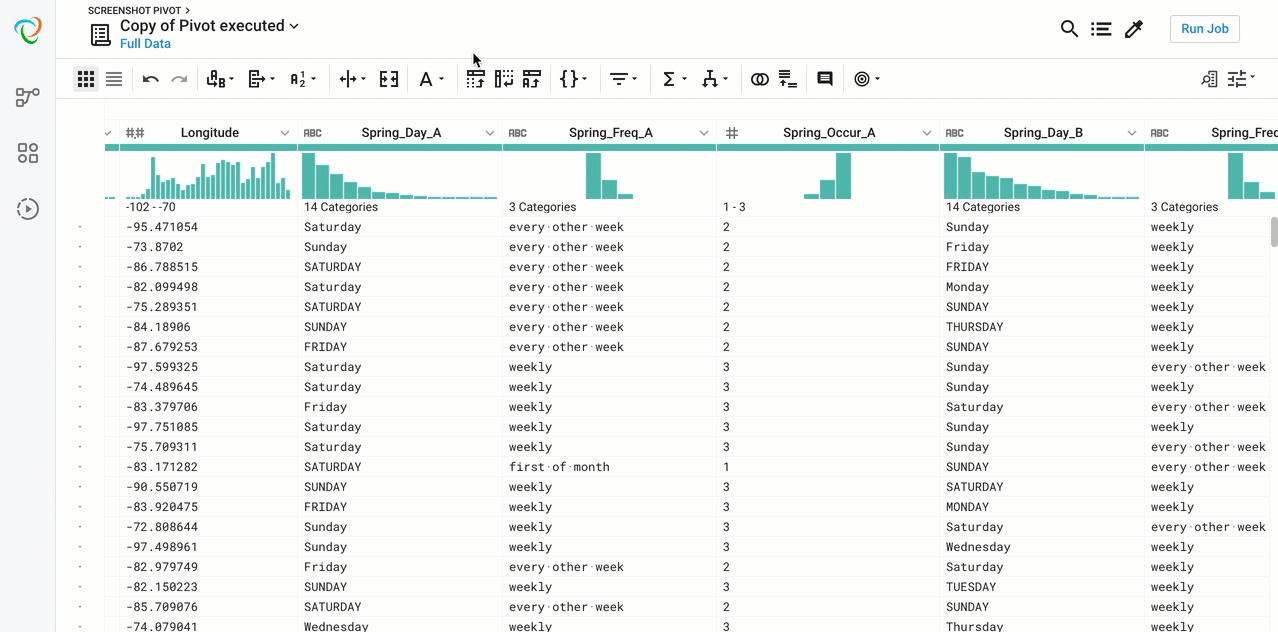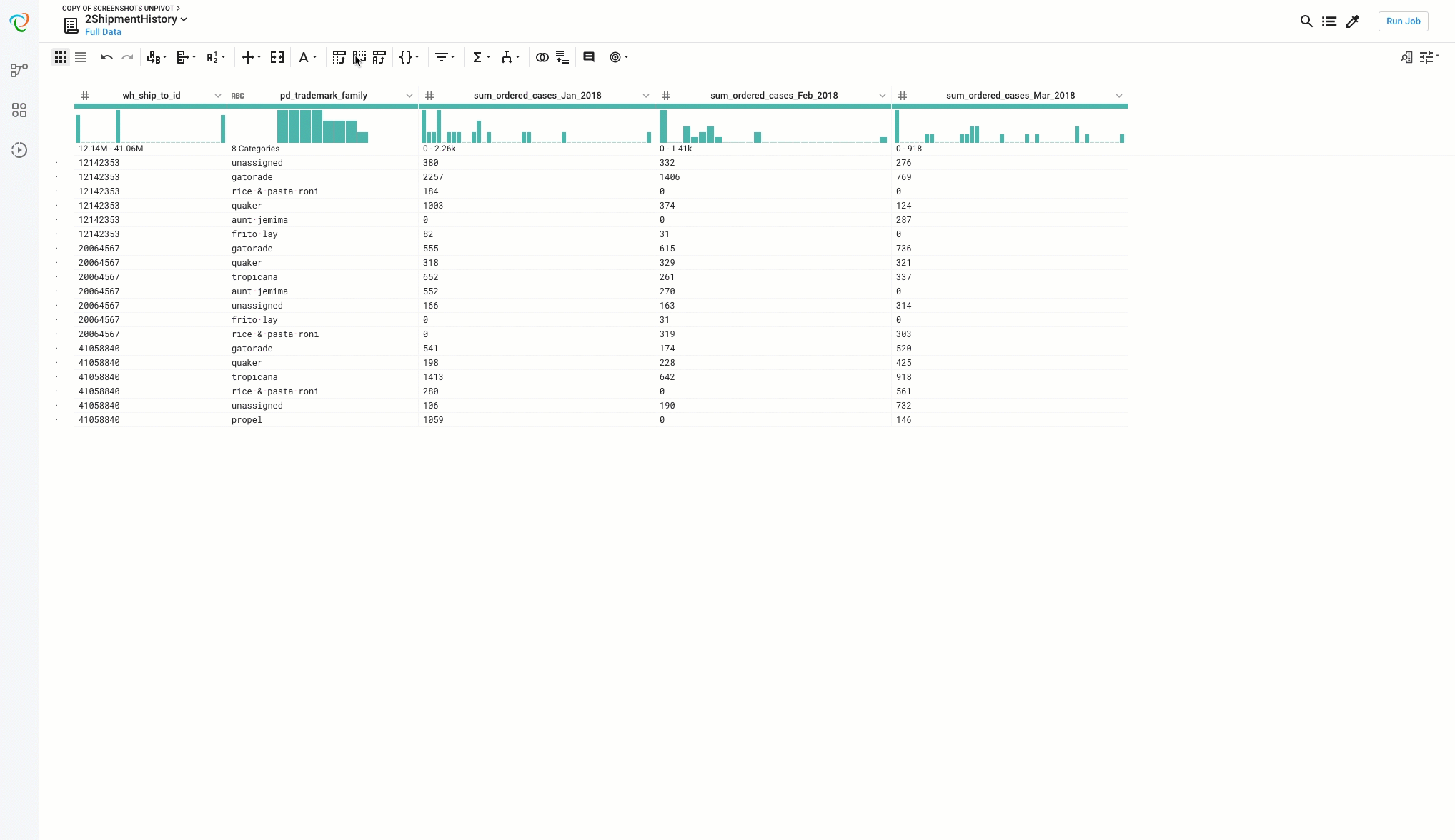La plupart des utilisateurs Excel savent se servir d'un tableau croisé dynamique. Un tableau croisé dynamique permet de synthétiser rapidement des informations statistiques de base (avec des sommes ou des moyennes, par exemple) et d'afficher ces données dans un format plus pertinent. Mais avant de commencer à faire pivoter vos données Excel, vous devrez peut-être les réorganiser.
Dans Excel, cela implique de transformer vos colonnes en lignes. Dans ce cas, les en-têtes de colonne constituent une ligne et les lignes de données sous les colonnes deviennent leur propre ligne séparée et combinée.
Cela donne une nouvelle façon de visualiser les données et leur association avec différents en-têtes de colonne. Lorsque les types de données des colonnes sélectionnées sont différents, les données qui varient sont converties en un type de données commun pour une meilleure lisibilité. On parle parfois d'aplatissement des données, et cela consiste à prendre les données réparties dans des colonnes pour les replacer en lignes.
Pourquoi passer des colonnes aux lignes ?
Le fait de passer des colonnes aux lignes (dépivoter) vous offre davantage d'options pour la structure des données et rend votre rapport plus interactif sans nécessiter l'utilisation de colonnes calculées supplémentaires. Vos données sont ainsi plus faciles à utiliser et à gérer. Voici d'autres raisons de convertir les colonnes en lignes dans Excel :
- Découvrez combien de fois un en-tête de colonne donné correspond à des données particulières
- Déterminez le nombre de points de données qui correspondent ou qui diffèrent les uns des autres
- Calculez plus rapidement de grandes quantités de données numériques
Comment passer des colonnes aux lignes dans Excel
Que fait la commande Dépivoter dans Excel ? Prenons un exemple simple : un groupe d'étudiants passe un test tous les mois dans le cadre de leur cours d'algèbre. Vous souhaitez pouvoir analyser plus finement les performances de chaque étudiant. Cependant, vous ne pouvez pas le faire en ayant une colonne séparée pour chaque mois, ce qui est la façon dont ces données sont le plus souvent conservées. Lorsque vous créez un tableau croisé dynamique à partir de ces données, il y aura neuf champs différents contenant les résultats des tests, un pour chaque mois de l'année scolaire, et le tableau croisé dynamique ne sera pas en mesure de calculer un total annuel.
Pour dépivoter les données dans Excel, nous devons les organiser en longueur plutôt qu'en largeur, en créant une colonne Mois agrégée, comme le montre l'image ci-dessous. Avec tous les mois dans une colonne, créez une autre colonne pour les résultats de test correspondants de chaque élève pour chaque mois.
Par où commencer ? Tout d'abord, nous devons convertir nos données en tableau croisé dynamique. Le moyen le plus rapide d'y parvenir est d'appuyer sur Ctrl + T.
Une fois que nous avons notre tableau, sous Obtenir des données dans l'onglet Données, choisissez À partir d'un tableau/d'une plage.
Excel ouvre alors l'éditeur Power Query. Une fois dans l'éditeur Power Query, cliquez avec le bouton droit de la souris sur la colonne Nom et sélectionnez Dépivoter les autres colonnes.
Vous remarquerez alors que les données sont au format souhaité : une colonne distincte a été créée pour les mois et pour les résultats des tests. Il ne nous reste plus qu'à renommer ces nouvelles colonnes en cliquant avec le bouton droit de la souris sur la partie supérieure.
Une fois que vous avez renommé les colonnes, il nous suffit de cliquer sur Fermer et charger dans le coin supérieur gauche de l'écran. Cela créera une autre feuille que vous pourrez utiliser comme base des permutations Excel. Si vous décidez de mettre à jour les données et d'ajouter, par exemple, les mois d'été si les étudiants décident de suivre des cours d'été, il vous suffira de mettre à jour les données dans l'onglet d'origine et de cliquer avec le bouton droit de la souris pour actualisation après avoir dépivoté dans le nouvel onglet.
Étape suivante : permutations
Vous avez maintenant changé l'orientation des données Excel afin qu'elles soient dans un format acceptable pour créer un tableau croisé dynamique. Nous n'allons pas aborder dans les détails la création d'un tableau croisé dynamique dans cet article, mais l'étape préalable la plus importante est de comprendre quelle question vous souhaitez poser pour interroger vos données et pourquoi. Un tableau croisé dynamique ne sert pas à grand-chose s'il ne répond pas à une question pertinente pour vous. Par exemple, sur la base de nos données concernant les étudiants, nous pourrions vouloir connaître la note moyenne obtenue lors des examens mensuels afin de déterminer si les étudiants ont des difficultés dans certaines matières.
Ces fonctions ne sont pas limitées à Excel, bien entendu. Pivot SQL est une fonction courante dans de nombreux secteurs d'activité utilisant des serveurs SQL. Le processus d'une permutation SQL est très différent de celui d'une permutation Excel, puisqu'elle repose sur un langage de requête, mais l'objectif est le même.
S'affranchir des fonctions Excel
Chez Alteryx, nous adorons les tableaux croisés dynamiques. Les outils Excel pour faire pivoter les données et annuler ce pivotement sont, de l'avis général, les plus puissants d'Excel. Mais traiter des gigaoctets de données avec Excel peut s'avérer très complexe. C'est pourquoi Designer Cloud a conçu un produit qui propose les fonctionnalités familières des tableaux croisés dynamiques, mais avec une meilleure interface visuelle et des interactions intelligentes. Vous bénéficiez ainsi de la vue multidimensionnelle du tableau croisé dynamique, sans le processus peu intuitif. Cela signifie également que vous bénéficiez de l'avantage de savoir dépivoter des données dans Excel sans avoir à créer plusieurs tableaux.
L'importance de l'historique des données s'étant accrue, nous avons constaté qu'il était de plus en plus difficile de dépivoter les données dans Excel, car l'application rend pratiquement impossible le suivi de toutes les transformations qui ont été effectuées, à quel moment et par qui. Avec Alteryx, chaque changement est clairement répertorié à droite de votre écran à tout moment.
Les services financiers et bancaires sont les deux domaines dans lesquels Alteryx estime que l'utilisation omniprésente d'Excel est en train de se réduire le plus. Historiquement, le secteur des services financiers s'est surtout appuyé sur Excel pour obtenir des informations sur les tendances du secteur et les calculs stratégiques, comme la provision pour pertes sur prêts et baux (ALLL).
L'une des estimations les plus importantes des états financiers trimestriels, l'ALLL, indique le montant de la réserve d'une banque pour compenser les créances douteuses, et elle a des effets importants sur les bénéfices et le capital. L'ALLL est également un calcul qui a été effectué presque exclusivement à l'aide d'Excel.
Excel s'est institutionnalisé parce que c'est un outil puissant et relativement facile à utiliser. Cependant, le secteur financier et d'autres secteurs se rendent compte qu'Excel a de nombreuses limitations, comme la taille du jeu de données. On estime que près de 90 % des feuilles de calcul contiennent des erreurs, aggravées par l'absence de contrôle lorsque les feuilles de calcul passent d'un collègue à l'autre. En fait, c'est une erreur relativement simple de copier-coller d'une formule Excel qui a conduit JP Morgan à mal calculer en 2012 le profil de risque VaR d'un fonds, ce qui a entraîné une perte de 2 milliards de dollars.
Au-delà des limites de taille, le suivi et la cohérence des données sont extrêmement importants dans le secteur des services financiers, où les audits minutieux et les rapports réglementaires sont la règle. Alteryx simplifie le suivi des données et permet d'inventorier en temps réel les données clés.
Comment Designer Cloud transforme la commande dépivoter d'Excel
Bien qu'Alteryx offre une manière prédictive et visuellement conviviale d'exécuter une transformation en faisant pivoter les données, nous nous concentrerons ici sur l'opération « dépivoter » d'Excel. Cette fonction est utilisée le plus souvent lorsque l'on passe de l'étape de saisie à l'étape d'analyse (normalisation des données). La saisie des données est plus facile lorsque l'on attribue une ligne à chaque clé (prénom) et une colonne à un point de données (heures travaillées). Ce format facilite l'enregistrement des données, mais l'agrégation et l'addition deviennent beaucoup plus difficiles.
Designer Cloud remanie les données en fusionnant une ou plusieurs colonnes en colonnes de clés et de valeurs. Les clés sont les noms des colonnes d'entrée et les colonnes de valeur sont les valeurs des cellules de la source. Les lignes de données sont dupliquées, une fois pour chaque colonne d'entrée. La conversion Excel en lignes peut être appliquée à plusieurs colonnes dans la même transformation. Toutes les colonnes sont converties dans les mêmes colonnes de clés et de valeurs. Les données ainsi organisées permettent d'effectuer de nouvelles agrégations et de générer de nouveaux insights. La solution de Designer Cloud pour les problèmes liés à la fonction dépivoter d'Excel s'adresse à tous ceux qui ont besoin d'organiser leurs données de manière efficace et précise.
Au-delà de la fonction d'une commande pivoter ou dépivoter d'Excel à proprement parler, Designer Cloud dispose d'une fonctionnalité intégrée permettant d'exporter directement vers un certain nombre de destinations utiles, y compris des solutions de tableaux de bord telles que Tableau. Designer Cloud a été conçu pour les utilisateurs de Tableau : nous savons que la fonction pivoter/dépivoter est essentielle, et nous avons fait en sorte qu'il soit plus facile et plus rapide de voir vos résultats, sans avoir recours au côté désordonné d'Excel.
Si vous vous demandez comment dépivoter des données dans Excel, essayez Alteryx gratuitement dès aujourd'hui.